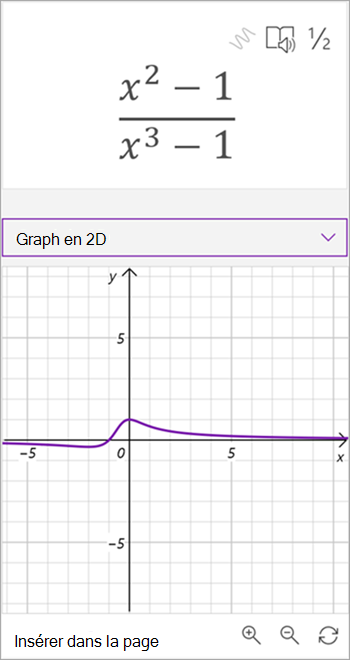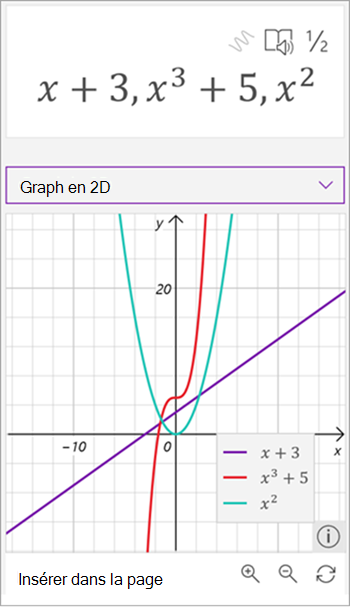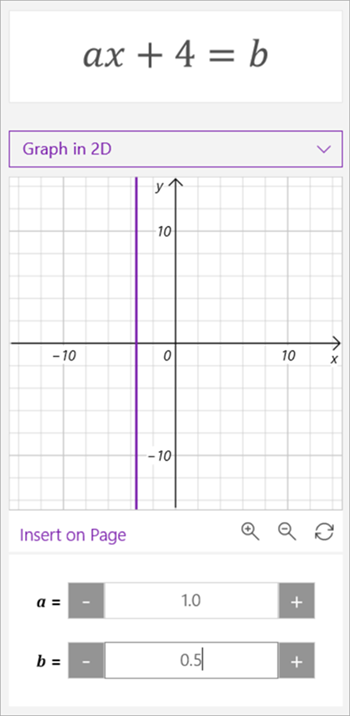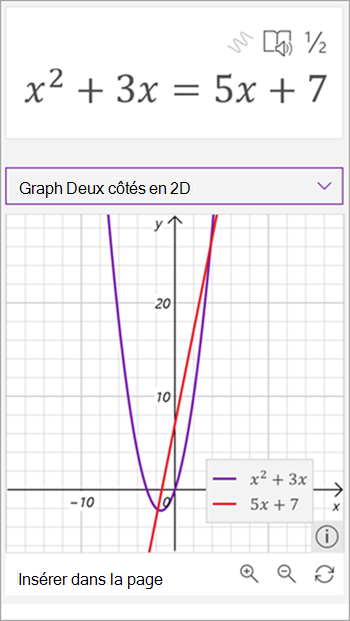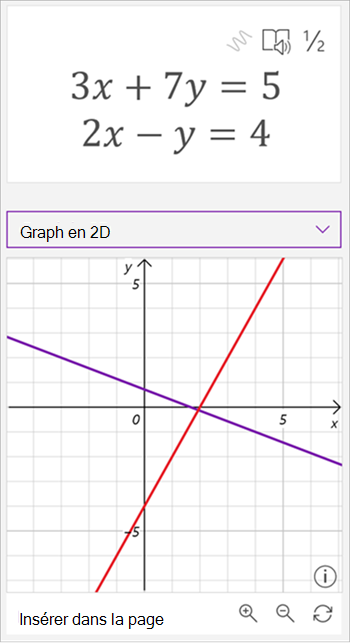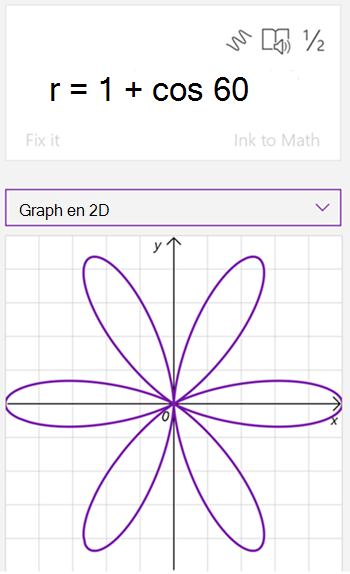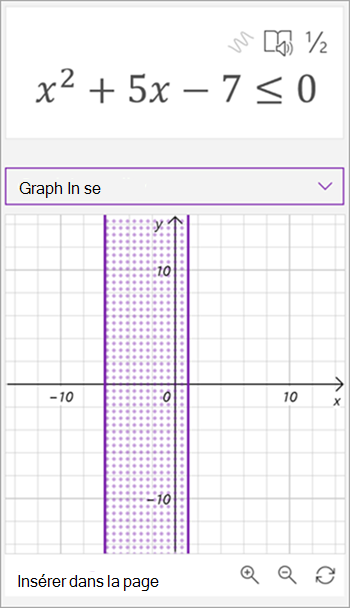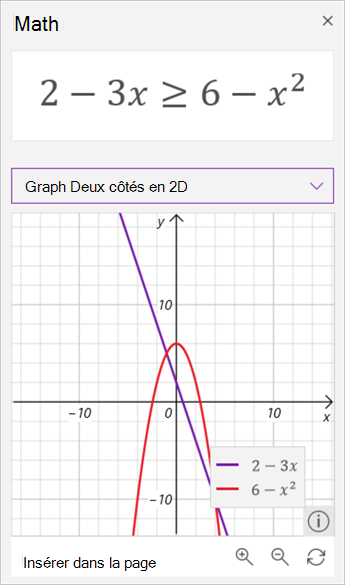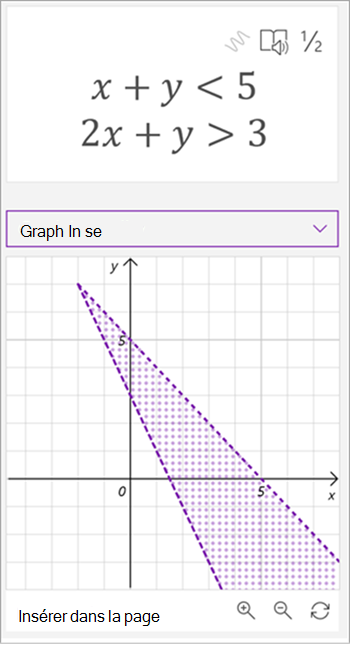Résoudre les équations mathématiques manuscrites ou tapées à l’aide de l’Assistant Équation dans OneNote. Vous pouvez même manipuler des variables pour afficher l’effet visuel des modifications, en transformant l’Assistant Équation en un entraîneur performant en mathématiques.
Remarque : Cette fonctionnalité n’est disponible que sur OneNote sur le Web ou OneNote pour Windows 10. Vous devez disposer d’un abonnement Microsoft 365 valide. Si vous êtes abonné à Microsoft 365, vérifiez que vous utilisez la dernière version d’Office.

-
Ouvrez l’application de bureau OneNote ou connectez-vous à Office.com et sélectionnez OneNote.
Conseil : Si vous ne voyez pas OneNote immédiatement, ouvrez le lanceur d’applications

-
Ouvrez un bloc-notes existant ou créez-en un.
-
Sélectionnez l’onglet Dessin et écrivez ou tapez votre équation.
-
Utilisez l’outil Sélection Lasso pour dessiner un cercle autour de l’équation.
-
Sélectionnez Mathématiques pour ouvrir le volet Assistant Mathématiques.
-
Dans le menu déroulant Sélectionner une action du volet Mathématiques, sélectionnez Graphe en 2D ou Graphe des deux côtés en 2D.
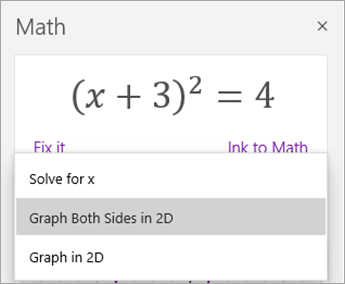
Pour ajuster le graphique généré par l’Assistant Mathématiques, effectuez l’une des opérations suivantes, le cas échéant :
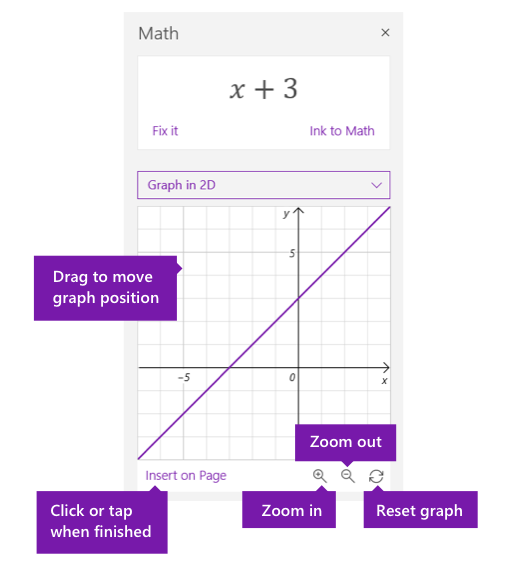
-
Sélectionnez (ou appuyez de façon longue) et faites glisser le graphique dans n’importe quelle direction pour déplacer sa position.
-
Modifiez les valeurs des paramètres de votre équation en sélectionnant ou en appuyant sur les boutons de loupe + et – pour effectuer un zoom avant et arrière.
Remarque : Si vous utilisez OneNote sur un appareil tactile, vous pouvez ajuster le graphique avec vos doigts. Utilisez un seul doigt pour déplacer le graphique. Pincez-zoomez avec deux doigts pour modifier le niveau d’agrandissement. Dans OneNote pour le web, vous pouvez utiliser les flèches situées sur les côtés du graphique pour le repositionner.
-
Sélectionnez ou appuyez sur l’icône de réinitialisation à double flèche pour rétablir l’état d’origine du graphe.
-
Lorsque le graphique se présente comme vous le souhaitez, sélectionnez ou appuyez sur Insérer dans la page pour le placer en tant que capture d’écran sur votre page active.
Remarque : Pour modifier la façon dont un graphique est exprimé (degré, radian, gradians), sélectionnez ou appuyez sur Paramètres lorsque le volet Mathématiques est ouvert.
Fonctionnalités graphiques avancées
Selon le type de votre graphe, ces fonctionnalités peuvent être disponibles :
-
Lire les valeurs x-y : Pointez sur un point de la ligne du graphique pour afficher les valeurs x et y dans OneNote pour Windows 10. Dans OneNote sur le Web, une ligne pour afficher les valeurs.
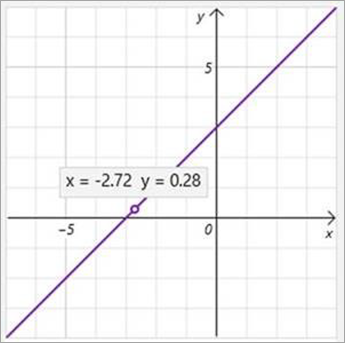
-
Manipulation de paramètres : Si vous avez une équation avec des paramètres, tels que ax+b, utilisez les signes + et - sous le graphique pour modifier les valeurs a et b.
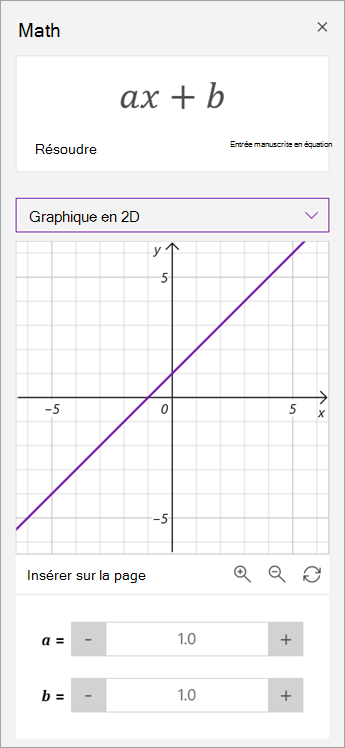
-
Principales fonctionnalités du graphique : L’Assistant Équation calcule des informations intéressantes relatives au graphique, telles que les zéros, les interceptions, les minima, les maxima et bien plus encore. Utilisez les cases à cocher pour sélectionner les fonctionnalités à afficher dans le graphique.
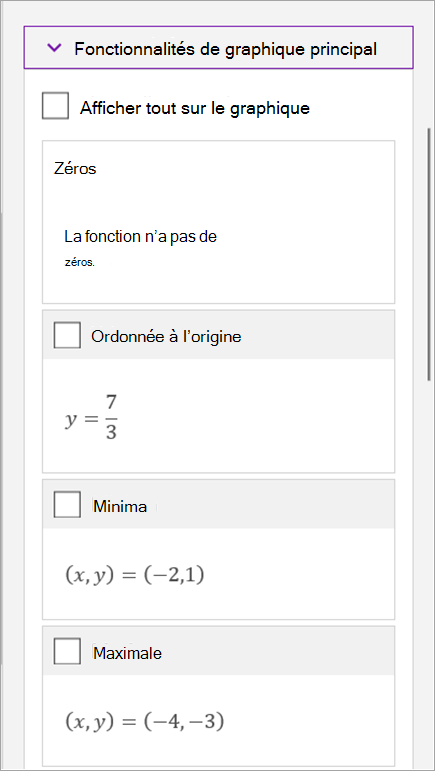
En savoir plus
Résoudre les équations mathématiques à l’aide de l’Assistant Équation dans OneNote
Types de problèmes pris en charge par l’Assistant Équation
Créer un questionnaire d’exercices pratiques de mathématiques
Types de problèmes que vous pouvez grapher en 2D
Lorsque vous utilisez l’Assistant Mathématiques dans OneNote, vous remarquerez que la liste déroulante Sélectionner une action sous l’équation change en fonction de l’équation sélectionnée. Les types de problèmes suivants peuvent être graphiques en 2D avec l’Assistant Math.
Remarque : Cette fonctionnalité est disponible uniquement si vous avez souscrit un abonnement Microsoft 365. Si vous êtes abonné à Microsoft 365, vérifiez que vous utilisez la dernière version d’Office.
|
Expressions (avec variable) |
|
|
Tableaux polynomials |
|
|
Équations |
Vous pouvez graphe en 2D ou graphe des deux côtés en 2D lorsque vous travaillez avec des équations. Sélectionnez Graphe en 2D pour voir la solution d’équation.
Sélectionnez Graphe des deux côtés en 2D pour afficher un graphique de deux fonctions sur les côtés opposés du signe égal.
|
|
Systèmes d’équations |
|
|
Coordonnées polaires |
Pour représenter une fonction en coordonnées polaires, r doit être exprimé en tant que fonction de theta. |
|
Inégalités |
Vous pouvez graphe en 2D ou graphe des deux côtés en 2D lorsque vous travaillez avec des inégalités. Sélectionnez Graphe en 2D pour voir la solution de l’inégalité.
Sélectionnez Graphe des deux côtés en 2D pour afficher un graphique de deux fonctions sur les côtés opposés du signe de comparaison.
|
|
Système d’inégalités |
|
En savoir plus
Créer un questionnaire mathématique dans Microsoft Forms
Générer un questionnaire de mathématiques d’entraînement avec l’Assistant Équation dans OneNote
Résoudre les équations mathématiques à l’aide de l’Assistant Équation dans OneNote